Quante volte vi è capitato di voler ascoltare la musica o di vedere un film durante un viaggio insieme ad un vostro amico, ma i rumori circostanti creavano un disturbo insopportabile? Questo è un problema molto diffuso ma che, tuttavia, può essere facilmente risolto. Infatti, nel caso in cui aveste entrambi un paio di cuffie Bluetooth, è possibile collegarle facilmente al dispositivo di vostro interesse, potendo riprodurre l’audio dei contenuti multimediali senza problemi, contemporaneamente. Per scoprire la procedura, che varia a seconda del device utilizzato, non dovete fare altro che leggere il nostro articolo dove vi spieghiamo in che modo è possibile collegare entrambe le cuffie Bluetooth
Cosa serve per collegare entrambe le cuffie Bluetooth
Prima di procedere ed illustrarvi quelle che sono le diverse procedure da seguire per collegare entrambe le cuffie Bluetooth, bisogna fare attenzione ad alcuni aspetti per utilizzare correttamente i dispositivi.
Infatti, è bene sapere che per collegare più cuffie Bluetooth e riprodurre contenuti multimediali su entrambe, contemporaneamente, è necessario che il dispositivo da cui si avvia l’audio sia dotato almeno del chip di connettività Bluetooth 5.0. Inoltre, sarebbe meglio se anche le cuffie Bluetooth fossero dotate del chip Bluetooth 5.0, per questioni di compatibilità.
Collegare entrambe le cuffie Bluetooth
La procedura per collegare entrambe le cuffie Bluetooth varia a seconda del dispositivo utilizzando. Tuttavia, che si tratti di uno smartphone o di un computer, seguendo i passaggi che vi elencheremo, non avrete nessuna difficoltà e riuscirete nel vostro intendo in men che non si dica.
Android
Collegare delle cuffie Bluetooth ad un dispositivo Android è un’operazione semplice, che richiede pochi passaggi. L’unica cosa da verificare è la versione di Android (che deve essere almeno 8.0) e la presenza del chip Bluetooth 5.0. Una volta effettuate queste semplici verifiche, tutto quello che dovrete fare è:
- Impostare le cuffie in modalità di abbinamento (di solito basta tenere premuto il tasto di accensione per qualche secondo)
- Aprire le Impostazioni del vostro smartphone e proseguire su Bluetooth (attivarlo se necessario)
- Individuate il nome del primo paio di cuffie da abbinare e premeteci sopra per accoppiarle con lo smartphone (ripetete poi la procedura per il secondo paio di cuffie)
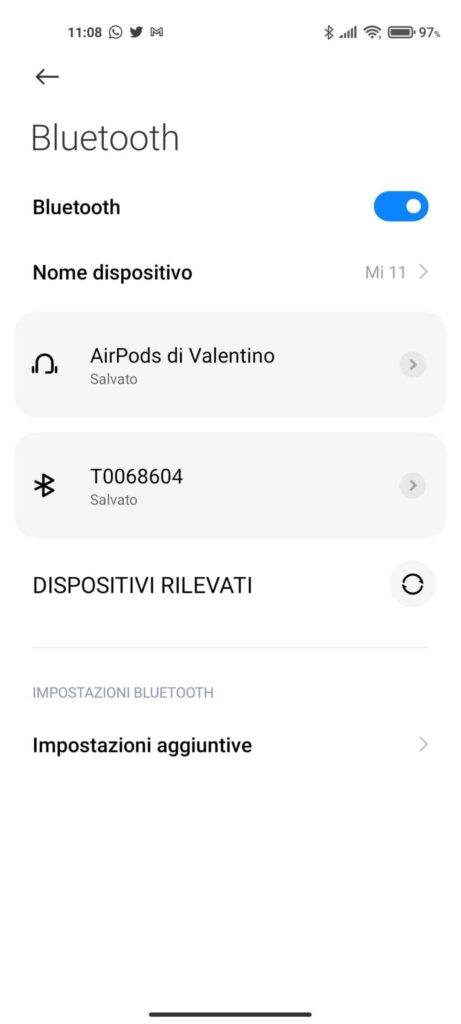
A questo punto, tutto quello che dovrete fare è semplicemente attivare la riproduzione simultanea su entrambe le cuffie Bluetooth.
- Aprite le Impostazioni dello smartphone
- Proseguite su Audio e spuntate le cuffie che intendete utilizzare all’interno della sezione Riproduci contenuti multimediali su
Se utilizzate un dispositivo Samsung, potrete utilizzare una funzione integrata del sistema operativo, ovvero Dual Audio:
- Aprite le Impostazioni dello smartphone
- Proseguite su Bluetooth e premete sull’icona a forma di tre puntini posto in alto a destra
- Premete, poi, su Dual Audio, attivate la funzione e disabilitate la sincronizzazione dei volumi
iOS
Se utilizzate un dispositivo di casa Apple, collegare entrambe le cuffie Bluetooth è molto semplice, a patto che lo smartphone sia dotato della tecnologia Bluetooth 5.0 (disponibile a partire da iPhone 8/iPhone X).
- Accendete il primo paio di cuffie Bluetooth e attivate la modalità di accoppiamento
- Aprite le Impostazioni di iPhone
- Proseguite su Bluetooth ed attivatelo se necessario
- Individuate il nome delle cuffie e premeteci sopra per accoppiarle
- A questo punto, ripetete gli stessi passaggi per quanto riguarda il secondo paio di cuffie
Tutto quello che resta da fare, è semplicemente:
- Avviare un contenuto multimediale
- Premere sull’icona relativa all’audio, a forma di triangolo
- Selezionare le cuffie che intendete utilizzare
Se avete eseguite correttamente tutti i passaggi appena elencati, l’audio verrà riprodotto su entrambe le cuffie Bluetooth.
Windows
Collegare entrambe le cuffie Bluetooth ad un PC Windows non è un’operazione difficile, a patto di seguire pochi e semplici passaggi:
- Aprite le Impostazioni di Windows 10
- Proseguite su Dispositivi (ed accertatevi che quest’ultimo sia attivo)
- Cliccate, poi, su Aggiungi dispositivo Bluetooth o di altro tipo e selezionate la voce Bluetooth
- Non appena individuate il primo paio di cuffie da connettere, cliccate sul loro nome ed attendete il collegamento (nel caso in cui dovesse essere richiesto il PIN, dovreste immettere 0000, oppure consultate le istruzioni dei dispositivi)
- A questo punto, svolgete le precedenti operazioni anche per l’altro paio di cuffie Bluetooth
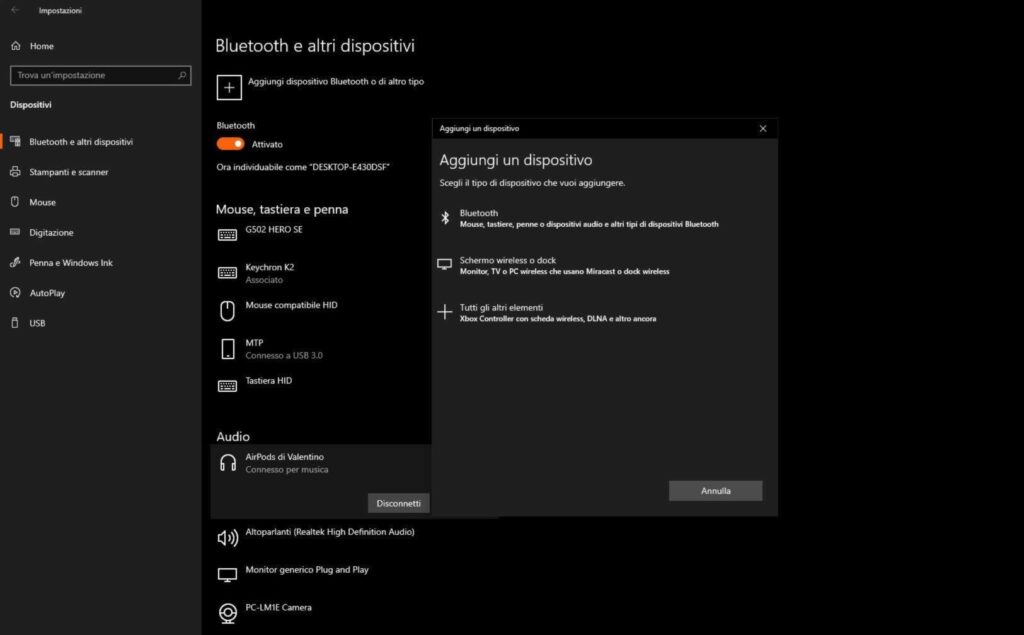
Dopo aver connesso entrambe le cuffie Bluetooth, potrete facilmente scegliere da quale dispositivo ascoltare l’audio del PC:
- In basso a destra, cliccate sull’icona dell’audio di Windows
- All’interno della piccola schermata che si aprirà potrete facilmente selezionare la cuffia con il quale ascoltare l’audio, cliccando sul relativo nome del dispositivo
Tuttavia, per riprodurre musica contemporaneamente su entrambe le cuffie dovrete ricorrere all’utilizzo di software di terze parti, il che non garantisce sempre un corretto funzionamento dell’audio. Noi vi consigliamo l’utilizzo di Synchronous Audio Router, uno dei software più affidabili per questo tipo di operazione.
macOS
La procedura da seguire utilizzando macOS, il sistema operativo di casa Apple, non differisce molto da quella appena elencata per Windows. Infatti, bisogna solamente seguire qualche semplice passaggio e riuscirete facilmente a collegare entrambe le cuffie Bluetooth.
- Cliccate sull’icona a forma di ingranaggio per aprire le Preferenze di sistema
- Proseguite su Bluetooth (attivatelo se necessario)
- Individuate il nome del primo paio di cuffie da accoppiare e cliccateci sopra (immettete il pin se necessario)
- Ripetete la stessa procedura per il secondo paio di cuffie
A questo punto se, come detto precedentemente, il computer di casa Apple è dotato di Bluetooth 5.0, allora collegare entrambe le cuffie è un gioco da ragazzi.
- Avviate un qualsiasi contenuto multimediale
- Cliccate sull’icona a forma di triangolo
- Selezionate le cuffie da utilizzare per ascoltare l’audio
Nel caso in cui doveste avere problemi con il collegamento delle cuffie (magari per un problema di hardware), potreste provare a sfruttare una funzionalità di macOS, la quale permette di configurare un dispositivo multi-output.
- Recatevi all’interno del menu Vai, poi su Utility
- Proseguite, poi, su Configurazione MIDI Audio e cliccate sull’icona a forma di +, posto in basso a sinistra
- Successivamente, cliccate su Crea dispositivo con uscite multiple e spuntate i nomi delle cuffie Bluetooth da utilizzare
- Fate doppio clic sul dispositivo appena creato ed assegnategli un nome
- A questo punto, cliccate sull’icona relativa al volume e selezionate il dispositivo appena creato
Dubbi o problemi? Vi aiutiamo noi
Puoi scoprire contenuti esclusivi ed ottenere supporto seguendo i canali Youtube, TikTok o Instagram del nostro fondatore Gaetano Abatemarco. Se hai Telegram vuoi rimanere sempre aggiornato, iscriviti al nostro canale Telegram.











